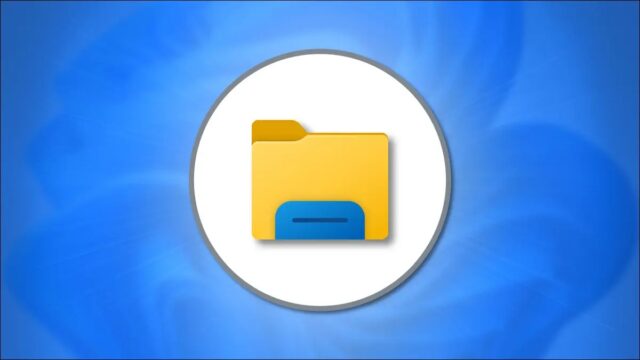اگر عکس های آیفون شما در iCloud نمایش داده نمی شوند، ممکن است لازم باشد دستگاهتان را تنظیم کنید که آنها را آپلود و همگام سازی کند. در این مطلب آموزش همگام سازی عکس های آیفون در iCloud را می بینید.
همگام سازی عکس هایتان با iCloud راه خوبی برای دسترسی به آن ها در تمام دستگاه هایتان است. به علاوه اگر آیفونتان گم شد یا شکست باز هم تمام عکس هایتان را به صورت ایمن در iCloud خواهید داشت. با این حال، قبل از اینکه از این شبکه ایمنی بهرهمند شوید، باید مطمئن شوید که تمام عکس های شما همگام سازی شده اند.
اگر می خواهید مطمئن شوید که عکس هایتان به طور منظم پشتیبان گیری می شوند یا منتظر همگام سازی آن ها با دستگاه های دیگرتان هستید، با ما همراه باشید. اینجا یاد می گیرید آموزش همگام سازی عکس های آیفون در iCloud چگونه است و چطور باید آیفون را وادار به پشتیبان گیری از تصاویر کنید.
آموزش همگام سازی عکس های آیفون در iCloud
اولین کاری که می توانید بکنید این است که از Low Power Mode خارج شوید و گوشی را به برق وصل کنید.
وقتی iOS در حالت کم مصرف است، از عکس ها در iCloud نسخه پشتیبان تهیه نمی کند زیرا انجام این کار انرژی زیادی مصرف می کند. با خارج کردن دستگاه از حالت کم مصرف، عکس های iCloud شما آماده همگام سازی خواهند بود.
برای این کار به Settings > Battery > Low Power Mode رفته و آن را خاموش کنید.
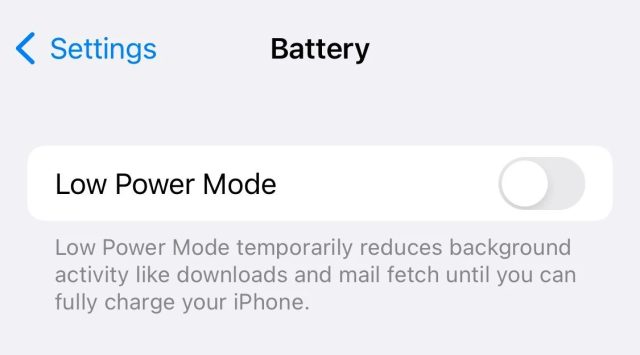
اگر دستگاه iOS کامل شارژ نشده باشد، به روز رسانی عکس های iCloud شما با مشکل مواجه می شود. نیازی نیست منتظر بمانید تا آیفون کامل شارژ شود، فقط می توانید آن را وصل کنید تا فورا عکس هایتان را آپلود کنید.
به Wi-Fi وصل شوید و Low Data Mode را خاموش کنید
راه دیگری که در آموزش همگام سازی عکس های آیفون در iCloud به شما نشان می دهیم، استفاده از Wi-Fi است.
اگر آیفون شما به Wi-Fi متصل نیست، ممکن است عکس های iCloud با سرعت خوبی همگام سازی نشوند. اتصال به یک شبکه محلی Wi-Fi این امکان را فراهم می کند که تصاویر سریعتر در iCloud همگام شوند.
اگر اطرافتان شبکه Wi-Fi ندارید می توانید از داده تلفن همراه استفاده کنید. اما برای اطمینان از روشن بودن برنامه Photos به Settings > Cellular بروید.
همچنین می توانید با خاموش کردن Low Data Mode، سرعت همگام سازی عکس ها را افزایش دهید. بسیاری از کاربران برای صرفه جویی در مصرف داده تلفن همراه، Low Data Mode را روشن می کنند. برای غیر فعال کردن این حالت، به Settings > Cellular > Cellular Data Options بروید و Low Data Mode را خاموش کنید.
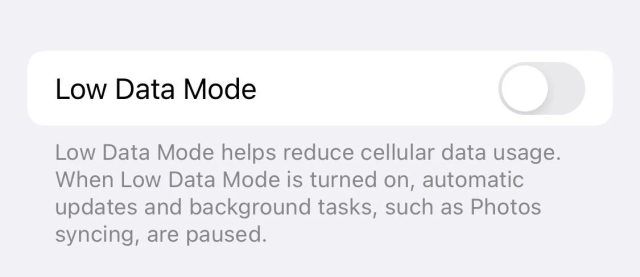
اگر فضای ذخیرهسازی شما تمام شده باشد، عکسها نمی توانند با iCloud همگام شوند. به Settings > [Your Name] > iCloud بروید تا فضای ذخیرهسازی موجود را مشاهده کنید. سپس اگر کم است فضای ذخیرهسازی iCloud را آزاد کنید.
حالا که آموزش همگام سازی عکس های آیفون در iCloud را یاد گرفتید می توانید به راحتی تصاویر و خاطراتتان را ذخیره کنید. عکس هایی که با آیفون گرفته اید، می توانند خاطرات با ارزشی باشند. اگر آیفونتان گم شده است یا شکسته است، عکس هایتان از بین نمی رود. با گرفتن نسخه پشتیبان از تصاویر در iCloud، می توانید از این اتفاق جلوگیری کنید. همگام سازی تصاویر با iCloud، مشاهده عکس ها را در دستگاه های دیگر متصل به Apple ID شما نیز آسان تر می کند.